
5- Convertir un fichier vidéo .ivr en .mpeg avec Real Player 11.
Pour obtenir, grâce à Real Player, un fichier mpeg1 à partir du fichier ivr (ou .rm), la démarche est la suivante :
- Lancez Real Player 11
- Ouvrez le fichier .ivr (ou .rm) que vous souhaitez convertir en mpeg1. (Fichier / Ouvrir …)

- Dans la fenêtre « Ouvrir un fichier» qui s’ouvre, cliquer sur le bouton <Parcourir>, parcourez l’explorateur à la recherche de votre fichier .ivr

Sélectionnez le fichier souhaité et cliquez sur <Ouvrir>
- Cliquez sur l’onglet « Graver / Transférer »

Dans la colonne de gauche, cliquez sur « Graver un DVD / VCD »
La toute première fois que vous exécutez cette action, Real Player vous invite à télécharger un PlugIn complémentaire nécessaire pour réaliser cette action.
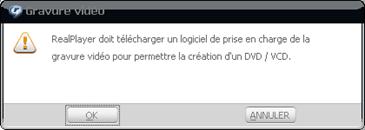
Cliquez sur <OK>
Un message s’affiche…
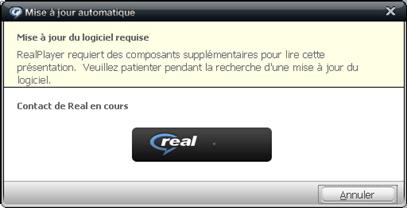
Puis le téléchargement du « Video Burn PlugIn » commence… (Vous êtes invités à choisir le dossier de destination).

Le téléchargement est suivi de l’installation du « Video Burn Plugin » …

De retour dans Real Player, suivez la chronologie des opérations proposées :
1- Choix du type de disque.
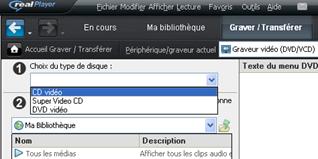
Choisissez « CD vidéo ». Cette option est gratuite. Par contre, le choix « DVD vidéo » ou « Super Vidéo CD » nécessitent le passage à la version Real Player Plus qui coûte 24,99 € :
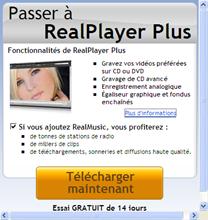
La taille des JT enregistrés permet de se satisfaire de la version de base gratuite, un CD vidéo permettant d’enregistrer 60 mn de JT.
2- Ajouter des clips de la bibliothèque ci-dessous dans la colonne de droite :

Faites un double clic sur « Téléchargements et enregistrements ». La liste des fichiers téléchargés avec Real Player s’affiche.

Sélectionnez le fichier souhaité et cliquez sur le bouton « Ajouter la sélection au disque » (ou faites un double clic sur le fichier sélectionné, ou faites un cliquer / glisser dans la colonne de droite)
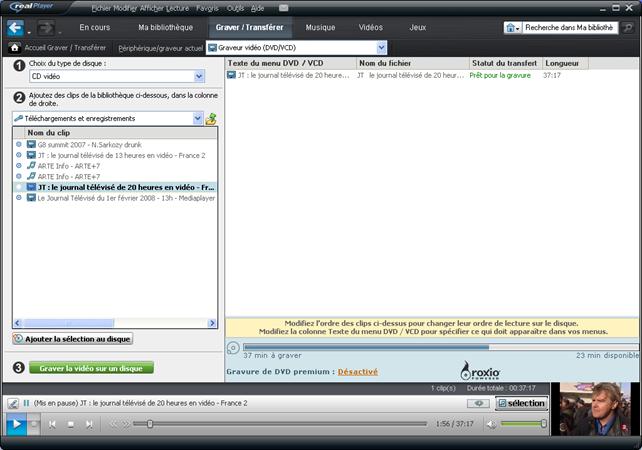
Le fichier apparaît dans la colonne de droite. On a en bas l’indication de la durée du fichier à graver (ici 37 mn). Plusieurs fichiers peuvent être ajoutés jusqu'à concurrence d’un durée totale de 60 min.
3- Graver la vidéo sur un disque.
Comme cette opération n’est qu’une opération intermédiaire, utilisez un disque CD/RW réinscriptible. Insérez le dans le graveur de CD/DVD.
Cliquez sur le bouton « Graver la vidéo sur un disque »
La fenêtre d’options de gravure de vidéo s’affiche.
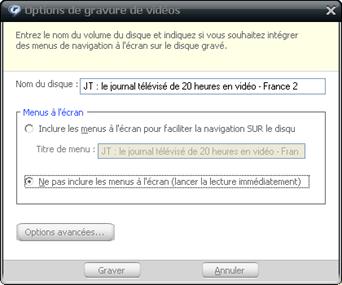
Un nom est proposé. Vous pouvez le modifier.
Cochez le choix « ne pas inclure les menus à l’écran… »
Cliquez sur <Graver>
La gravure commence …
- Une fois le CD gravé, explorez son contenu. Il contient un dossier MPEGAV.

… dans lequel se trouve un gros fichier .dat.

- Copier ce fichier dans votre disque dur, dans le dossier de votre choix.
- Renommer ce fichier et modifier son extension en remplaçant « dat » par "mpg".
- On obtient ainsi un fichier mpeg1 de 499711 ko pour un JT d’une durée de 48 :21 mn.
- Ce fichier mpeg1 peut être lu par les lecteurs multimédias.
**********
La conversion de fichiers .flv est aussi possible grâce à plusieurs autres gratuiciels :
-
Audio/Video To exe qui vous permet de convertir le format flv dans n'importe
quel autre format:
3gp vidéo , aac audio , ac3
audio , avi (Divx video) , avi (Xvid video) ,
flac audio , flv video , mov
video , mp2 (Mpeg layer2 audio) , mp3 (Mpeg
layer3 audio) , mp4 (Mpeg4 Audio/Video) , mpa
(Mpeg audio) , mpc (musepack audio) , mpg (Mpeg
video) , ogg (ogg vobis audio) , ra (real
audio) , rm (real video) , vob (vob Video) ,
wav (wave audio) , wma (Windows Media audio) ,
wmv (Windows Media video).
- Internet Video Converter convertit le format flash .flv vers des formats beaucoup plus répandus ( .avi , .wmv, mpeg , .divx , .mov de quicktime , .mp4 de l' Ipod ou de la Psp , .3gp , .vcd , .svcd , dvd , dv ...) ou encore convertit tous ces formats entre eux. ex: .flv to .avi ...
- Free FLV Converter convertit le format .flv vers les formats .avi , mpeg4, Ipod, Psp, 3GP, Iphone. Voir le chapitre qui lui est consacré
**********
NB: Certains logiciels permettent de télécharger directement dans les formats .avi, .mpeg, .mov, .wmv, sans passer d'abord par un fichier .flv:
- VDownloader, gratuiciel. Il télécharge des vidéos automatiquement au format .avi, .mpeg et .psp sur Youtube, Google vidéo, Grinvi et DailyMotion .